サイトの翻訳
翻訳済サイトのページに、直接配置されるかコンテンツ・リストに含まれる形でアセットが存在し、それらのアセットが翻訳されている場合、アセットはサイトと同じ言語で表示されます。サイトとは別にコンテンツ・アイテムを翻訳することもできます。コンテンツ・アイテムのローカライズを参照してください。
複数のリポジトリのアセットを含むサイトを翻訳する場合、デフォルト・リポジトリのアセットのみが翻訳ジョブに含まれます
注:
Oracle Content Management Starter Editionでは、翻訳を使用することはできません。完全な機能セットおよび無制限のサイトが必要な場合は、Oracle Content Management Premium Editionにアップグレードします。
翻訳ジョブの作成
手動翻訳用として翻訳パッケージをエクスポートするか、翻訳コネクタを使用する場合、翻訳ジョブを作成する必要があります。
-
翻訳するサイトを選択し、「翻訳」をクリックします。「翻訳」オプションを表示するには、「その他」をクリックする必要があります。
-
エクスポートするサイト・ファイル、つまり翻訳ジョブの情報を入力し、次に「作成」をクリックします。
- 翻訳ジョブの名前を入力します。
- サイトの翻訳後のターゲット言語を選択します。
- サイト全体、つまりサイト・コンテンツ(ページ、構造およびサイト情報)とターゲット対象アセットをエクスポートするか、サイト・コンテンツのみをエクスポートするか、またはターゲット対象アセットのみをエクスポートするかを選択します。
- 翻訳コネクタを選択するか、手動翻訳用の翻訳パッケージをエクスポートすることを選択します。
- 完了したら、「作成」をクリックします。
翻訳ジョブが完了したら、翻訳されたパッケージがOracle Content Managementにインポートされます。
ソース言語ファイルの手動翻訳
コンテンツを手動で翻訳する場合、翻訳ジョブが終了したら、サイト・ファイルの.zipファイルをダウンロードする必要があります。
- バナーの「翻訳ジョブ」をクリックして翻訳ジョブを選択し、「ダウンロード」をクリックします。
- ターゲット言語として選択した各言語について、.zipファイル内の
rootフォルダと同じレベルにde、es、frなどのフォルダを作成します。選択した言語の一部を翻訳できます。たとえば、今ドイツ語(de)に翻訳し、後でスペイン語(es)およびフランス語(fr)に翻訳できます。 - すべての
.jsonファイルをrootフォルダから各言語フォルダにコピーします。 - すべての
.jsonファイルの文字列を、適切な言語に翻訳します。.jsonファイルから文字列を削除したり、ファイルの名前を変更したりしないでください。 assets(翻訳ジョブにアセットが含まれている場合)フォルダとsite(翻訳ジョブにサイト・コンテンツが含まれている場合)フォルダを、job.json、root、および翻訳済ファイルに伴うすべての言語フォルダとともに圧縮します。
手動翻訳されたパッケージのインポート
翻訳が手動で行われるか自動的に行われるかとは関係なく、終了した翻訳パッケージをインポートする必要があります。
-
「翻訳ジョブ」ページで、「インポート」をクリックします。
- 「アップロード」をクリックし、翻訳済サイト・ファイルの.zipファイルを選択してから、「開く」をクリックします。
- アップロードの終了後、「OK」をクリックします
- Oracle Content Managementは、ジョブで定義されている翻訳が.zipファイルで使用可能であることを検証します。どのページとアセットが翻訳ジョブに含まれているかを確認するには、ダイアログのリンクをクリックします。
- 翻訳をインポートする準備ができたら、「インポート」をクリックします。
インポートのステータスがバナーの上に表示されます。「詳細」をクリックすると、ジョブの詳細を表示できます。
翻訳コネクタからの翻訳済パッケージのインポート
翻訳が手動で行われるか自動的に行われるかとは関係なく、終了した翻訳パッケージをインポートする必要があります。
 をクリックし、「翻訳ジョブ」を選択します。
をクリックし、「翻訳ジョブ」を選択します。- 終了した翻訳ジョブを右クリックし、「インポート」を選択します。
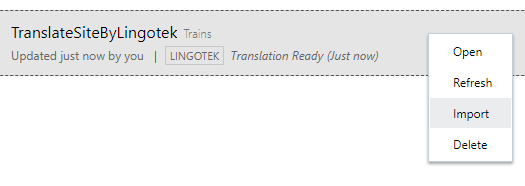
- Oracle Content Managementは、ジョブで定義されている翻訳を検証します。どのページとアセットが翻訳ジョブに含まれているかを確認するには、ダイアログのリンクをクリックします。
- 翻訳をインポートする準備ができたら、「インポート」をクリックします。
インポートのステータスがバナーの上に表示されます。「詳細」をクリックすると、ジョブの詳細を表示できます。
翻訳をインポートした後、その翻訳がサイト上に適用されるようにサイトを公開してオンラインにする必要があります。
翻訳パッケージをインポートした後に翻訳サービスで翻訳が変更された場合、「リフレッシュ」をクリックして翻訳を更新できます。
翻訳後にサイトを変更した場合、新しい文字列や編集された文字列があれば翻訳する必要があります。サイト・ビルダーでサイトを編集する際は、サイトのデフォルト言語バージョンを編集します。コンポーネントの追加やページの再編成など、サイト構成に加えた変更はサイトのローカライズ・バージョンにすべてレプリケートされます。その後、新しい翻訳ジョブを作成して、更新された文字列を翻訳できます。